Programmoberfläche
Im folgenden werden der Aufbau und die Struktur der Programmoberfläche beschrieben.
Neues Projekt
Wenn Sie ein neues Projekt erstellen wollen und keine passende Vorlage dafür haben oder Sie eine neue Vorlage erstellen wollen, wählen Sie „Freies Projekt“.
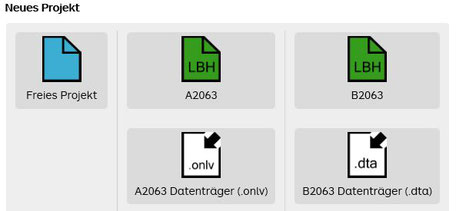
Projekt öffnen
Wählen Sie „Projekt öffnen“, wenn Sie ein vorhandenes Projekt bearbeiten wollen oder von einer Vorlage arbeiten möchten. Sie finden hier auch Ihre zuletzt geöffneten Projekte.
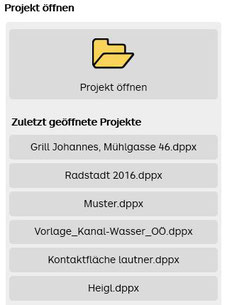
Datenträger
digiplan unterstützt auch ÖNORM-A2063- und B2063-sowie GAEB-Datenträger. Wenn Sie einen neuen Datenträger erstellen möchten, wählen Sie „LBH“. Wenn sie einen bestehenden Datenträger importieren wollen, wählen Sie „.onlv A2063“ oder „.dta B2063“ oder „GAEB“. Nach der Bearbeitung in digiplan können Sie den aktualisierten Datenträger selbstverständlich wieder exportieren.
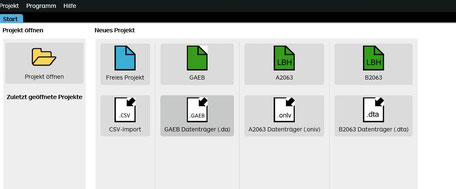
Projektdetails
In der Projektzusammenfassung können Sie die Details des Projekts, zum Beispiel eine Aktenzahl oder Adressen, eingeben. Diese Daten finden Sie auch am Ausdruck. Unter Programm > Einstellungen > Druckeinstellungen können Sie diese Felder auch frei anpassen und benennen.
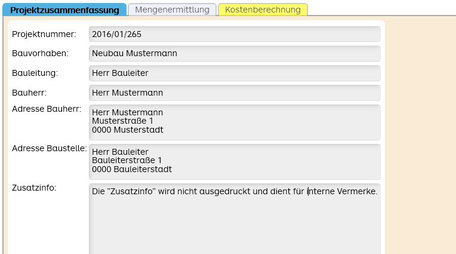
Mengenermittlung
- Leistungsverzeichnis: Hier können Sie Gruppen und Positionen erstellen. Für eine Gruppe klicken Sie auf den Button „Hinzufügen: Gruppe“, für eine Position gehen Sie auf „Hinzufügen: Position“. Wenn Sie aus einer Vorlage arbeiten, haben Sie schon Elemente im Leistungsverzeichnis, die Sie jederzeit erweitern können.
- Berechnungen: Hier finden Sie die Berechnungen der jeweiligen Position. In der unteren Hälfte werden Ihnen die Einzel- bzw. Gesamtergebnisse gezeigt.
- Berechnungsmodus: Ganz rechts können Sie zwischen den 3 Modi wählen.